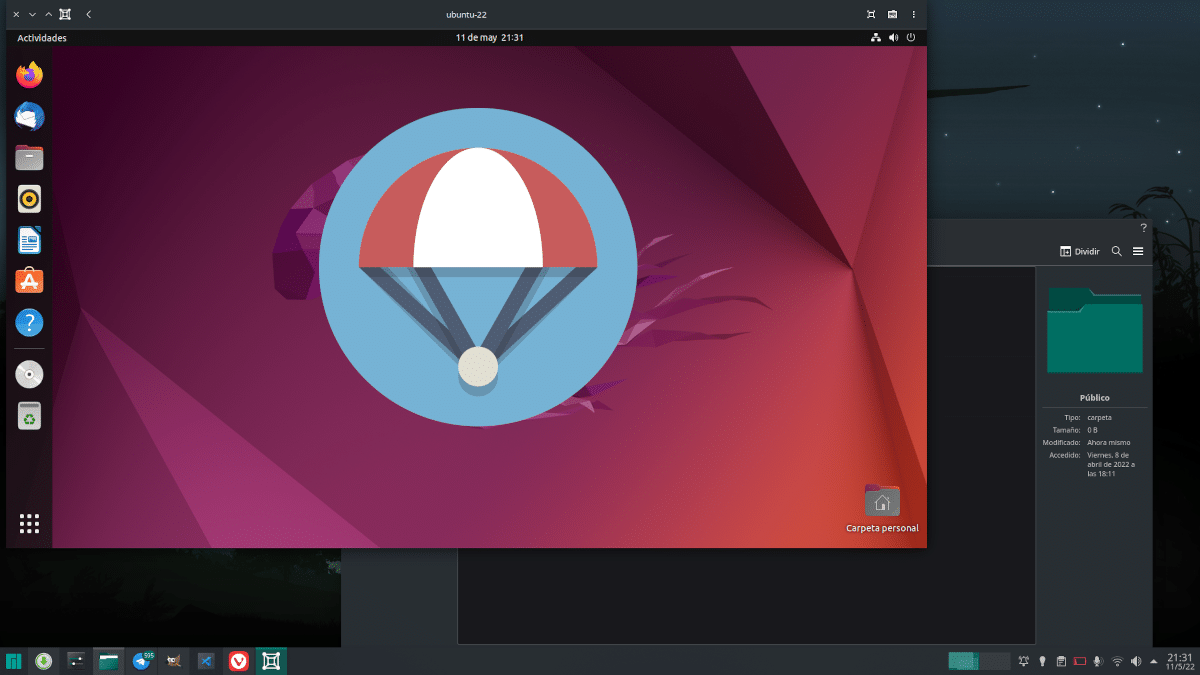
Jučer smo objavili članak na Kutije za GNOME u kojem smo govorili o nekim njegovim prednostima, znajući da se ne radi o novom programu, već smo ga morali dodati u katalog Linux Adictos jer ga nismo imali u dosjeu. Također smo jučer rekli da možemo poboljšati stvari i da ćemo uskoro reći kako, trenutak koji je danas stigao. Kao što smo nagovijestili, gotovo sve radi savršeno od početka, ali moramo instalirati neki dodatni paket ako želimo raditi nešto drugo.
Što ne možemo učiniti nakon nove instalacije GNOME Boxesa? Dobro dijeliti datoteke između domaćina i gosta. U VirtualBoxu, iako opcija nije u potpunosti vidljiva, moramo se samo kretati kroz opcije, naznačiti koju mapu želimo dijeliti i zatim je potražiti u odjeljku mreže. U GNOME Boxovima moramo instalirati paket i znati kako dijeliti od hosta do gosta i obrnuto, budući da su to dvije različite metode.
Spice čini ovu čaroliju u GNOME kutijama
Prva stvar koju trebate učiniti da biste mogli slati u oba smjera je instalirati ZAČINITI u sustavu domaćina.
- Instalirat ćemo paket spice-webdavd. Za sustave temeljene na Debianu (sudo apt install spice-webdavd) i Fedora (sudo dnf install spice-webdavd). U drugim distribucijama može se zvati samo "začin", a možda neće raditi tako dobro. Paket mora biti instaliran na svakom od sustava za goste.
- Ponovno pokrećemo sustav za goste.
Ovo je neophodno da biste mogli proslijediti datoteke od gosta do domaćina. Ako je ono što želimo učiniti obrnutim putem, prenošenje nečega od domaćina do gosta je jednostavno kao povucite ga izvana do prozora iz GNOME kutija. Datoteka će se pojaviti u mapi Preuzimanja. Datoteke se također mogu slati s tri točke (opcije) u gornjem desnom kutu i odabirom opcije "Pošalji datoteku".
Za slanje datoteka od gosta do domaćina morate:
- Idemo na tri točke opcija.
- Sada biramo "Preferences".
- U prozoru koji se otvori biramo «Uređaji i dijeljenja».
- Kliknemo na simbol plus (+).
- S odabranom mapom "Javna" kliknemo na "Spremi".
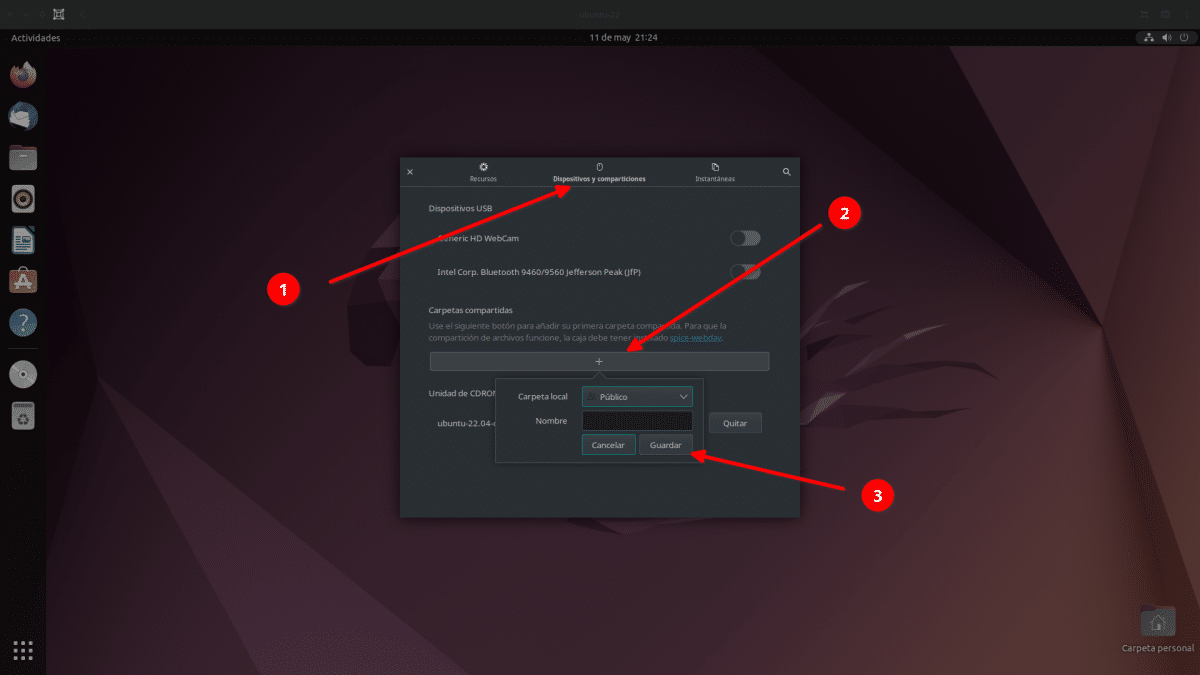
- Zatvaramo prozor i ulazimo u sam sustav gostiju.
- Odavde će proces konfiguracije ovisiti o istraživaču datoteka. Na primjer, u Nautilusu će se prikazati "Spice client folder" pod "Other locations".
- Kada pristupimo toj mapi, ona će montirati disk i moći ćemo proslijediti datoteke s gosta na host.
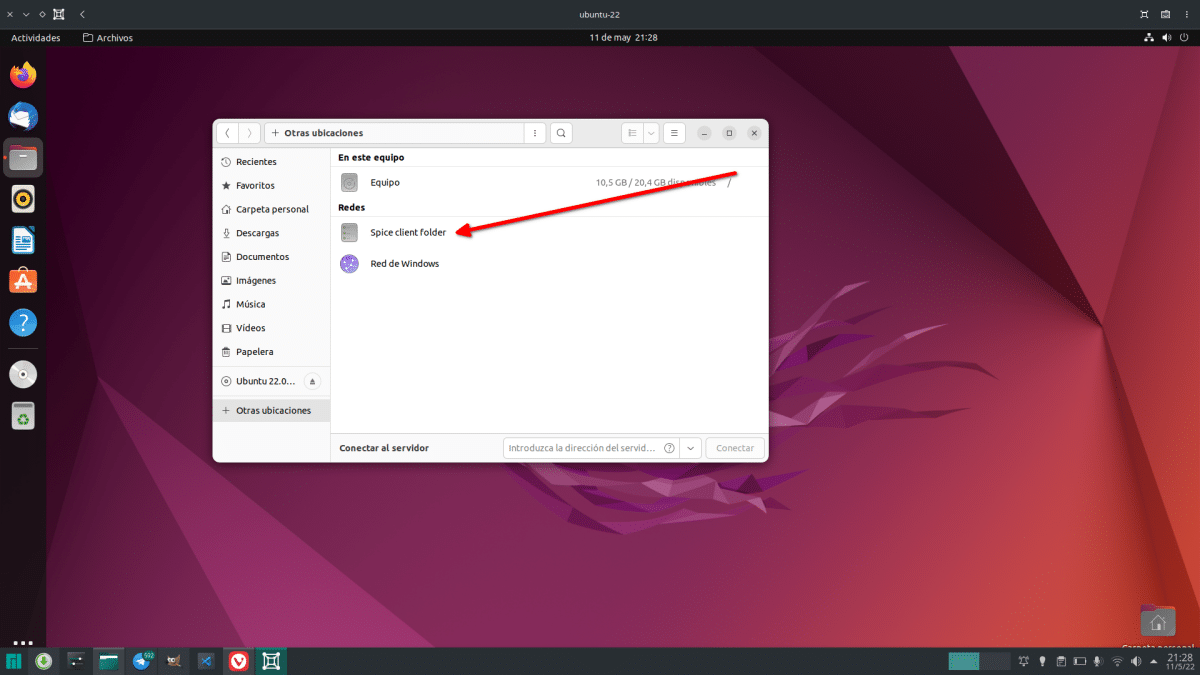
A ovo je način na koji možete slati datoteke s jednog sustava na drugi koristeći GNOME Boxes.